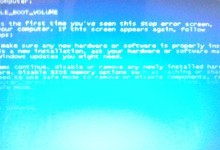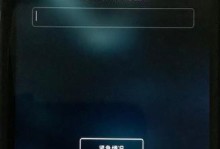电脑驱动程序在电脑系统中起着至关重要的作用,但有时候错误的驱动程序可能会导致电脑出现各种问题。为了解决这些问题,我们需要学会如何正确地卸载电脑错误驱动程序。本文将为您介绍一些简单而有效的方法,帮助您轻松解决电脑错误驱动问题。
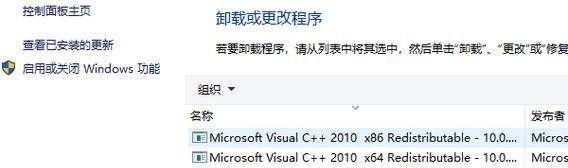
了解错误驱动程序的影响
在开始卸载错误驱动程序之前,我们需要先了解这些错误驱动程序可能对电脑系统造成的影响。错误的驱动程序可能导致电脑运行缓慢、出现蓝屏、设备无法正常工作等各种问题。
备份重要文件和数据
在进行卸载之前,我们强烈建议您备份重要的文件和数据,以免在操作过程中造成数据丢失。
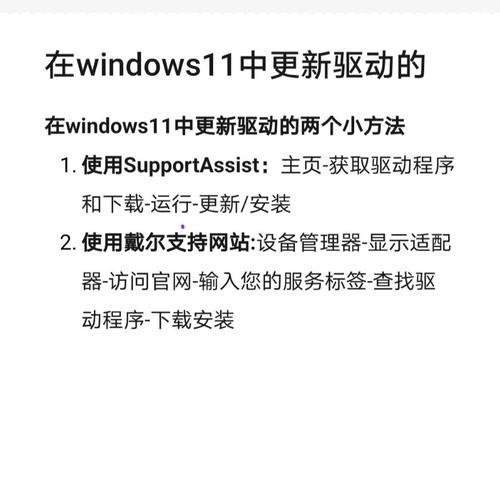
使用设备管理器卸载
设备管理器是Windows系统中一个很有用的工具,可以帮助我们卸载设备的驱动程序。打开设备管理器,找到相关设备,右键点击选择“卸载设备”,按照提示完成卸载。
使用驱动程序卸载工具
有一些专门的驱动程序卸载工具可以帮助我们更彻底地移除错误驱动程序。例如,DDU(DisplayDriverUninstaller)可以帮助您彻底卸载显示驱动程序,确保没有残留的文件和注册表项。
手动删除相关文件和注册表项
有时候,卸载程序并不能完全清除错误驱动程序的所有文件和注册表项。在这种情况下,我们可以手动删除这些残留的文件和注册表项,以确保彻底卸载。

重启电脑
在卸载完成后,我们需要重启电脑,以确保系统能够正确地加载新的驱动程序或者回滚到原始状态。
下载并安装正确的驱动程序
卸载错误驱动程序之后,我们需要下载并安装正确的驱动程序,以确保电脑设备能够正常工作。
使用系统还原
如果您在卸载过程中遇到了问题,或者无法解决驱动程序引起的电脑问题,您可以尝试使用系统还原功能恢复到之前的状态。
注意更新驱动程序的方法
为了避免再次遇到错误驱动程序的问题,我们需要注意正确的驱动程序更新方法。及时更新驱动程序可以提升电脑性能和设备稳定性。
寻求专业帮助
如果您在卸载错误驱动程序的过程中遇到了困难或者问题,不要犹豫寻求专业人士的帮助。他们可以提供更专业的指导和解决方案。
谨慎选择第三方驱动程序
有时候,我们可能需要通过第三方网站下载并安装驱动程序。在选择这些驱动程序时,我们需要格外谨慎,确保其来源可靠并且没有携带恶意软件。
避免同时安装多个相同类型的驱动程序
在安装和卸载驱动程序时,我们应避免同时安装多个相同类型的驱动程序,以免造成冲突和问题。
定期清理和优化电脑系统
定期清理和优化电脑系统可以帮助我们减少驱动程序错误的发生。使用系统工具或者第三方软件进行磁盘清理、注册表清理等操作。
注意安全更新和补丁
及时安装系统的安全更新和补丁也是预防驱动程序错误的重要步骤之一。这些更新和补丁可以修复已知的漏洞和问题。
正确地卸载电脑错误驱动程序是解决电脑问题的重要一环。通过使用设备管理器、驱动程序卸载工具、手动删除残留文件和注册表项等方法,我们可以有效地解决这类问题,保证电脑系统的稳定性和可靠性。我们还需要注意合理更新驱动程序、备份重要文件和数据以及定期清理和优化系统的重要性。如有需要,不要忘记寻求专业帮助。